PT-9200DX
คำถามที่พบบ่อย และการแก้ปัญหาเบื้องต้น |
ไม่สามารถพิมพ์ได้ (การเชื่อมต่อแบบ USB)
ทำตามขั้นตอนต่างๆด้านล่างนี้เพื่อแก้ไขปัญหา
ขั้นตอนที่ 1: ตรวจสอบการเชื่อมต่อสาย USB ระหว่างเครื่องพิมพ์และเครื่องคอมพิวเตอร์ของคุณ
ขั้นตอนที่ 2: ตรวจสอบการตั้งค่าของไดรเวอร์เครื่องพิมพ์
ขั้นตอนที่ 3: รีสตาร์ทเครื่องพิมพ์และเครื่องคอมของคุณ
ขั้นตอนที่ 4: ติดตั้งไดรเวอร์เครื่องพิมพ์ใหม่
ขั้นตอนที่ 1: ตรวจสอบการเชื่อมต่อสาย USB ระหว่างเครื่องพิมพ์และเครื่องคอมพิวเตอร์ของคุณ
- ตรวจสอบว่าได้เปิดเครื่องพิมพ์แล้ว
-
ตรวจสอบว่าปลายสายทั้ง 2 ด้านของ USB ได้ถูกเชื่อมต่อเข้ากับเครื่องคอมพิวเตอร์และเครื่องพิมพ์เรียบร้อยแล้ว
- ลองถอดและเชื่อมต่อสาย USB ออกจากทั้งสองฝั่งของเครื่องพิมพ์และเครื่องคอมพิวเตอร์งของคุณอีกครั้ง
- ลองเสียบสาย USB เข้ากับพอร์ตอื่น หากมี
- หากคุณใช้ USB ฮับ ให้ถอดออกจาก USB ฮับ แล้วเสียบสาย USB โดยตรงเข้ากับเครื่องพิมพ์และเครื่องคอมพิวเตอร์ของคุณอีกครั้ง เพราะ USB ฮับบางรุ่น ทำให้สาย USB ไม่สามารถค้นหาเครื่องพิมพ์ได้อย่างถูกต้อง
- ใช้สาย USB ยาวไม่เกิน 6 ฟุต (2 เมตร)
- ใช้สาย USB ที่มาพร้อมเครื่อง
- หากคุณใช้รุ่นที่รองรับเครือข่าย ตรวจสอบให้แน่ใจว่าคุณไม่ได้เชื่อมต่อสาย USB เข้ากับพอร์ต LAN แทนพอร์ต USB
-
หากคุณกำลังใช้ P-touch Editor Lite (สำหรับเครื่อง PT-2430, PT-P700, PT-P750W, QL-700, QL-800, QL-810W, QL-1100, QL-1110NWB) ตรวจสอบให้แน่ใจว่าคุณได้ปิดโหมด Editor Lite แล้ว
สำหรับผู้ใช้งาน PT-2430
ตรวจสอบให้แน่ใจว่าคุณเลื่อนสวิตช์เลือกโหมดที่ด้านหลังของเครื่อง P-touch ไปที่ตำแหน่ง "E"
สำหรับผู้ใช้งาน PT-P700 / PT-P750W / QL-700 / QL-800 / QL-810W / QL-1100 / QL-1110NWB
หากไฟ Editor Lite ติดสว่าง ให้กดปุ่ม Editor Lite ค้างไว้จนกว่าไฟ Editor Lite จะดับ
ขั้นตอนที่ 2: ตรวจสอบการตั้งค่าของไดรเวอร์เครื่องพิมพ์
เปิดโฟลเดอร์เครื่องพิมพ์และตรวจสอบต่อไปนี้
หากคุณไม่ทราบวิธีการเปิดโฟลเดอร์เครื่องพิมพ์ โปรดอ้างอิง "วิธีการเปิดหน้าต่าง Devices and Printers"
-
ตรวจสอบว่ามีเครื่องพิมพ์ของคุณติดตั้งในเครื่องคอมพิวเตอร์แล้ว
หากไม่มี ให้ติดตั้งไดรเวอร์เครื่องพิมพ์ -
ตรวจสอบว่าสถานะของเครื่องพิมพ์ไม่แสดง "Offline"
เปลี่ยนการดูไอคอนเป็น [Tiles] และตรวจสอบว่ามีเครื่องพิมพ์ของคุณ หากสถานะของเครื่องพิมพ์ยังเป็นเหมือนเดิมถึงแม้ว่าได้เปิดปิดเครื่องพิมพ์ขึ้นมาใหม่แล้ว ให้ติดตั้งไดรเวอร์ใหม่ตาม ขั้นตอนที่ 4: ติดตั้งไดรเวอร์เครื่องพิมพ์ใหม่
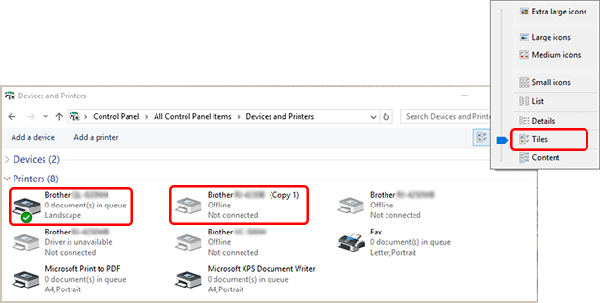
หากมีไดรเวอร์ที่มีชื่อเหมือนกัน เช่น "Brother [ชื่อรุ่น] และ "Brother [ชื่อรุ่น] (Copy 1)" ปรากฏหลายไอคอน ให้อ้างอิงข้อมูล "มีเครื่องพิมพ์หลายเครื่องที่เป็นรุ่นเดียวกันในเครื่องคอมพิวเตอร์ แต่ปรากฏว่าพิมพ์ได้แค่เครื่องเดียว" -
ตรวจสอบให้แน่ใจว่าไม่มีเอกสารที่รอการพิมพ์
หากคุณสั่งงานพิมพ์จากเครื่องคอมพิวเตอร์แต่ถูกขัดจังหวะหรืองานพิมพ์ไม่เสร็จสมบูรณ์ด้วยเหตุผลบางอย่าง งานอาจค้างอยู่ในคิวการพิมพ์ของเครื่องคอมพิวเตอร์ ทำให้เครื่องพิมพ์ไม่ตอบสนองต่องานพิมพ์ใดๆ
ลบงานพิมพ์ทั้งหมดแล้วลองพิมพ์ใหม่อีกครั้ง
=วิธีการลบงานพิมพ์ทั้งหมด=
สำหรับผู้ใช้งาน Windows:
เปิดโฟลเดอร์เครื่องพิมพ์และดับเบิลคลิกที่ไอคอนเครื่องพิมพ์ของคุณ จากนั้นเลือก Printer => Cancel All Documents => Yes
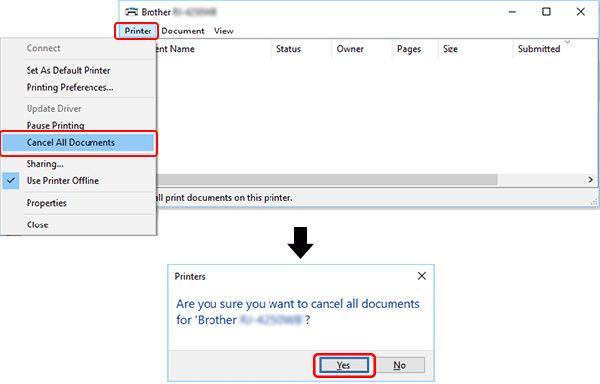
สำหรับผู้ใช้งาน Mac OS X:
คลิก Open Print Queue... หรือ Print Queue... และเลือกงานพิมพ์ที่คุณต้องการลบ คลิก Delete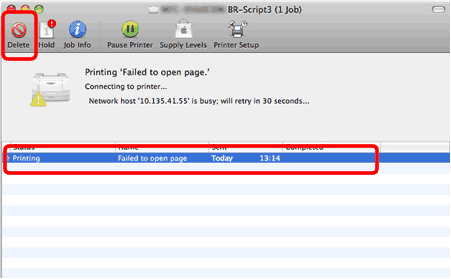
ขั้นตอนที่ 3: รีสตาร์ทเครื่องพิมพ์และเครื่องคอมพิวเตอร์ของคุณ
เป็นไปได้ว่าระบบปฏิบัติการของคอมพิวเตอร์ของคุณอาจไม่เสถียร และจำเป็นต้องรีสตาร์ท ลองรีสตาร์ทคอมพิวเตอร์
เมื่อรีสตาร์ทคอมพิวเตอร์ ให้ปิดแอปพลิเคชันทั้งหมดที่ทำงานบนคอมพิวเตอร์ของคุณ บันทึกข้อมูลทั้งหมด จากนั้นปิดเครื่องพิมพ์ หลังจากรีสตาร์ทคอมพิวเตอร์แล้ว ให้เปิดเครื่องพิมพ์อีกครั้ง
หากปัญหายังคงอยู่หลังจากตรวจสอบขั้นตอนด้านบนแล้ว โปรดลองวิธีแก้ไขปัญหาต่อไปนี้
ขั้นตอนที่ 4: ติดตั้งไดรเวอร์เครื่องพิมพ์ใหม่อีกครั้ง
อาจเป็นไปได้ว่าไม่ได้ติดตั้งเครื่องพิมพ์อย่างถูกต้อง ถอนการติดตั้งเครื่องพิมพ์โดยใช้เครื่องมือการถอนการติดตั้งไดรเวอร์ (Printer Driver Cleanup Tool) และติดตั้งไดรเวอร์ใหม่อีกครั้ง
คุณสามารถดาวน์โหลดเครื่องการถอนการติดตั้งไดรเวอร์ได้จาก (Printer Driver Cleanup Tool) ได้ที่หมวด [Downloads] ของเว็บไซต์นี้
รุ่นที่เกี่ยวข้อง
PJ-763MFi, PJ-863, PJ-883, PT-1650, PT-2300, PT-2700, PT-2730, PT-7600, PT-9200DX, PT-9500PC, PT-9700PC, PT-9800PCN, PT-D450, PT-D460BT, PT-D600, PT-D610BT, PT-E550W, PT-P710BT, PT-P750W, PT-P900W, PT-P950NW, QL-500, QL-580N, QL-720NW, QL-800, QL-820NWB, SC-2000USB, TD-2020/2020A, TD-2130N, TD-2135N, TD-2135NWB, TD-4000, TD-4100N, TD-4410D, TD-4420DN, TD-4520DN, TD-4550DNWB
